PROLiNK Xtend Pro, solusi koneksi internet di rumah
Prolink punya solusi untuk Wi-Fi di rumah dengan mesh router Xtend Pro. Bagaimana performa mesh router ini? Simak ulasan berikut ini.

Kebutuhan soal internet saat ini tidak bisa lagi ditampik. Hampir setiap kebutuhan kita memerlukan koneksi internet. Chatting, telepon, media sosial bahkan menonton hampir pasti memerlukan internet. Belum lagi sejumlah layanan belanja online yang pastinya mengharuskan perangkat terhubung ke internet.
Wi-Fi merupakan metode yang paling mungkin untuk diterapkan di rumah. Dengan itu, berbagai perangkat bisa terhubung sekaligus tanpa perlu menyambungkan kabel langsung ke router. Sayangnya, Wi-Fi ini terkadang memiliki beberapa titik Dead Spot, di mana Wi-Fi tidak menjangkau tempat tersebut. Hal ini terjadi lantaran luas rumah yang kebangetan atau desain rumah yang cenderung memblokir sinyal. Untuk itulah ada Mesh Router.
Di Indonesia sendiri ada beberapa produk mesh router yang tersedia. Yang paling baru adalah PROLiNK Xtend Pro. Mesh router ini diklaim hadir dengan sejumlah fitur menarik. Untuk lebih jelasnya, simak ulasan lengkapnya melalui review ini.
Desain Minimalis
PROLiNK Xtend Pro hadir dengan desain simpel yang menarik. Bentuknya segitiga, dengan tulisan merek di atasnya. Yang jelas, untuk sebuah mesh router, ukurannya cukup bongsor. Meski begitu, desain minimalis dan modernnya membuatnya cukup terlihat manis kala ditempatkan dalam ruangan.
Ketika diangkat saya cukup terkejut. Kendati terlihat agak besar, mesh router ini ternyata memiliki bobot yang ringan, hanya 450 gram. Warna putihnya memunculkan kesan bersih ketika mesh ini saya tempatkan pada sisi ruangan.
Di bagian belakangnya, ada tiga port LAN, sebuah port USB, tombol power, pairing dan sambungan DC untuk sumber dayanya. Sementara di bagian atas, terdapat logo PROLiNK transparan. Di dalamnya ada lampu LED yang akan menyala jika router dihidupkan. Informasi mengenai konektivitas router ini akan ditampilkan dalam bentuk nyala lampu tersebut.
Dari bentuk fisiknya, router ini tidak menunjukkan antena satu pun. Pasalnya antena Xtend Pro ini diletakkan di dalam bodi router. Terdapat enam antena di dalamnya. Oh iya, Xtend Pro ini hanya dapat diletakkan secara konvensional. Artinya, saya tidak bisa menggantungnya, seperti yang ditawarkan beberapa merek lainnya.
Fitur dan Pengoperasian
Dewasa ini, pengaturan awal router sudah jauh lebih mudah. Dalam bahasa mudahnya, tinggal colok, router sudah dapat langsung digunakan. Nah, demikian juga dengan Xtend Pro. Meski ada beberapa kendala saat melakukan pengaturan untuk pertama kali, secara keseluruhan, prosesnya mudah. Bahkan bisa dilakukan via aplikasi di smartphone.
Pertama, hubungkan router dengan sumber internet menggunakan kabel LAN ke port WLAN/LAN. PROLiNK sebenarnya menyarankan agar kita mematikan dulu semua sumber internet yang ada. Namun saya mendapati tidak ada masalah jika tahap itu dilewatkan. Jadi, sekalipun sumber internet masih menyala, proses instalasi tidak akan terganggu.
.jpg)
Selanjutnya nyalakan Xtend Pro melalui switch di bagian belakang. Jangan lupa untuk menghubungkan router ini dengan sumber listrik sebelum proses dimulai. Kemudian LED indikator akan menyala. Ungu berarti proses booting sedang berjalan. Tunggu hingga LED di kata PROLiNK tersebut berubah menjadi biru stabil. Artinya Xtend Pro sudah siap digunakan.
Sayangnya proses booting ini terbilang lama untuk ukuran sebuah mesh router. Dari pengukuran yang saya lakukan, butuh waktu kurang lebih 2 menit sampai mesh router ini siap untuk digunakan.
Selanjutnya lakukan pengaturan. Menariknya pengaturan ini dapat dilakukan langsung dari smartphone dengan menggunakan aplikasi mXtend yang dapat diunduh di Google Play Store atau App Store. Prosesnya pun terbilang mudah. Tinggal ikuti instruksi yang diberikan dalam aplikasi.
Cara lain, bisa melalui browser dengan URL: 192.168.123.254. Selanjutnya prosesnya akan sama dengan langkah di aplikasi. Untuk pertama kali, masukkan password yang ada di bawah mesh router tersebut.
Perlu diperhatikan, ketika melakukan pengaturan router untuk pertama kalinya, entah kenapa Wi-Fi tidak terkoneksi ke internet. Saya sempat bingung untuk mengatasi masalah tersebut. Tapi untungnya, setelah diatur ke “use the following DNS” hal tersebut berhasil diatasi dengan baik. Internet dapat langsung terhubung.
Xtend Pro adalah sebuah mesh router. Artinya perangkat ini bisa dihubungkan dengan node Xtend Pro. Proses pairingnya pun terbilang tidak sulit. Saya hanya perlu menekan tombol pair yang ada di bagian belakang mesh router ini. Syaratnya, untuk pairing pertama kali, pastikan node mendapat koneksi Wi-Fi dari main router Xtend Pro ini. PROLiNK menyarankan agar node ini ditempatkan berdekatan dengan main router. Setelah sudah terhubung, baru mesh ini dapat dipindah ke lokasi lain.
Untuk diketahui, saat dipindahkan, perhatikan lampu indikatornya. Jika berwarna merah, berarti node ini tidak mendapat koneksi Wi-Fi dari main router. Posisinya harus dipindah ke lokasi lain. Ada beberapa faktor yang harus diperhatikan, misalnya desain bangunan yang cenderung memblokir sinyal.
PROLiNK mengklaim bahwa Xtend Pro memiliki radius hingga 100 meter. Itu teorinya. Kondisi di lapangan bisa saja berbeda. Untuk mengetahuinya, saya mencoba koneksi Wi-Fi dari mesh router ini dari beberapa lokasi berbeda.
Tentu saja, ketika saja berdiri di samping router, sinyal yang berhasil didapatkan sangat kuat. Dari hasil pengukuran kecepatan internetnya, di posisi ini saya bisa mendapatkan kecepatan 18Mbps. Wajar, karena router persis berada di sebelah saya.
Selanjutnya saya pindah ke beberapa sudut ruangan. Jaraknya kira-kira 8 hingga 10 meter dari router. Di sudut pertama, saya mendapati penurunan kecepatan sampai setengahnya. Di lokasi ini, kekuatan sinyal pun terbilang kurang stabil. Mudah naik dan turun. Kecepatan yang bisa saya dapatkan adalah 7,4Mbps.
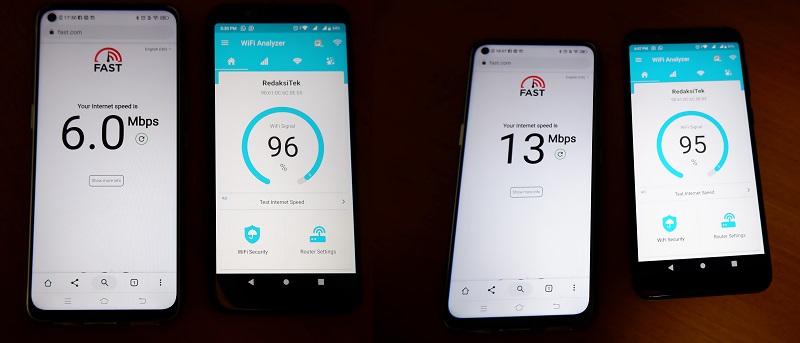
Beranjak dari posisi itu, saya ke sudut kedua ruangan. Di sini kekuatan sinyal terbilang lebih stabil. Kendati begitu torehan kecepatannya tidak terpaut jauh dari lokasi sebelumnya, yakni 7,7Mbps.
Selanjutnya saya memasuki ruang rapat kantor. Otomatis, router terhalang sebuah tembok dan pintu kaca. Di sini kekuatan sinyal pun masih stabil. Sementara kecepatan internetnya mulai turun menjadi 6,6Mbps. Oh iya, dalam pengujian ini, saya menggunakan pengaturan bandwidth yang sama.
Sementara ketika saya berada di koridor-yang juga terhalang sebuah tembok dan pintu kaca- kecepatan internetnya malahan bisa meningkat menjadi 7,5Mbps. Sedangkan kekuatan sinyalnya menurun namun masih tetap stabil.
Berpindah ke ruangan lain, halangan makin bertambah. Kini ada dua tembok dan dua pintu kaca yang menghalangi akses ke router. Kekuatan sinyalnya terbilang tinggi. Malahan lebih tinggi dari posisi ketika saya berada di sudut ruangan yang sama dengan router. Namun kecepatannya langsung anjlok menjadi 3,7Mbps. Di balkon kantor, dengan jarak yang cukup jauh, Wi-Fi dari Xtend Pro tak lagi bisa menjangkau smartphone saya.
Oh iya, router ini juga mendukung sebuah fitur yang bernama Touch Link. Lewat fitur ini, saya bisa menghubungkan Wi-Fi dari router ke perangkat apa pun tanpa menggunakan password. Di bagian atas router ini, ada sensor yang dapat disentuh untuk melakukan hal tersebut.
Namun ada satu kondisi yang harus terpenuhi, yakni perangkat yang ingin terhubung dengan Wi-Fi harus melakukan request terlebih dahulu. Selanjutnya sentuh sensor pada router. LED router akan berkedip untuk menghubungkan perangkat dengan internet.
Kebutuhan soal internet saat ini tidak bisa lagi ditampik. Hampir setiap kebutuhan kita memerlukan koneksi internet. Chatting, telepon, media sosial bahkan menonton hampir pasti memerlukan internet. Belum lagi sejumlah layanan belanja online yang pastinya mengharuskan perangkat terhubung ke internet.
Wi-Fi merupakan metode yang paling mungkin untuk diterapkan di rumah. Dengan itu, berbagai perangkat bisa terhubung sekaligus tanpa perlu menyambungkan kabel langsung ke router. Sayangnya, Wi-Fi ini terkadang memiliki beberapa titik Dead Spot, di mana Wi-Fi tidak menjangkau tempat tersebut. Hal ini terjadi lantaran luas rumah yang kebangetan atau desain rumah yang cenderung memblokir sinyal. Untuk itulah ada Mesh Router.
Di Indonesia sendiri ada beberapa produk mesh router yang tersedia. Yang paling baru adalah PROLiNK Xtend Pro. Mesh router ini diklaim hadir dengan sejumlah fitur menarik. Untuk lebih jelasnya, simak ulasan lengkapnya melalui review ini.
Desain Minimalis
PROLiNK Xtend Pro hadir dengan desain simpel yang menarik. Bentuknya segitiga, dengan tulisan merek di atasnya. Yang jelas, untuk sebuah mesh router, ukurannya cukup bongsor. Meski begitu, desain minimalis dan modernnya membuatnya cukup terlihat manis kala ditempatkan dalam ruangan.
Ketika diangkat saya cukup terkejut. Kendati terlihat agak besar, mesh router ini ternyata memiliki bobot yang ringan, hanya 450 gram. Warna putihnya memunculkan kesan bersih ketika mesh ini saya tempatkan pada sisi ruangan.
Di bagian belakangnya, ada tiga port LAN, sebuah port USB, tombol power, pairing dan sambungan DC untuk sumber dayanya. Sementara di bagian atas, terdapat logo PROLiNK transparan. Di dalamnya ada lampu LED yang akan menyala jika router dihidupkan. Informasi mengenai konektivitas router ini akan ditampilkan dalam bentuk nyala lampu tersebut.
Dari bentuk fisiknya, router ini tidak menunjukkan antena satu pun. Pasalnya antena Xtend Pro ini diletakkan di dalam bodi router. Terdapat enam antena di dalamnya. Oh iya, Xtend Pro ini hanya dapat diletakkan secara konvensional. Artinya, saya tidak bisa menggantungnya, seperti yang ditawarkan beberapa merek lainnya.
Fitur dan Pengoperasian
Dewasa ini, pengaturan awal router sudah jauh lebih mudah. Dalam bahasa mudahnya, tinggal colok, router sudah dapat langsung digunakan. Nah, demikian juga dengan Xtend Pro. Meski ada beberapa kendala saat melakukan pengaturan untuk pertama kali, secara keseluruhan, prosesnya mudah. Bahkan bisa dilakukan via aplikasi di smartphone.
Pertama, hubungkan router dengan sumber internet menggunakan kabel LAN ke port WLAN/LAN. PROLiNK sebenarnya menyarankan agar kita mematikan dulu semua sumber internet yang ada. Namun saya mendapati tidak ada masalah jika tahap itu dilewatkan. Jadi, sekalipun sumber internet masih menyala, proses instalasi tidak akan terganggu.
.jpg)
Selanjutnya nyalakan Xtend Pro melalui switch di bagian belakang. Jangan lupa untuk menghubungkan router ini dengan sumber listrik sebelum proses dimulai. Kemudian LED indikator akan menyala. Ungu berarti proses booting sedang berjalan. Tunggu hingga LED di kata PROLiNK tersebut berubah menjadi biru stabil. Artinya Xtend Pro sudah siap digunakan.
Sayangnya proses booting ini terbilang lama untuk ukuran sebuah mesh router. Dari pengukuran yang saya lakukan, butuh waktu kurang lebih 2 menit sampai mesh router ini siap untuk digunakan.
Selanjutnya lakukan pengaturan. Menariknya pengaturan ini dapat dilakukan langsung dari smartphone dengan menggunakan aplikasi mXtend yang dapat diunduh di Google Play Store atau App Store. Prosesnya pun terbilang mudah. Tinggal ikuti instruksi yang diberikan dalam aplikasi.
Cara lain, bisa melalui browser dengan URL: 192.168.123.254. Selanjutnya prosesnya akan sama dengan langkah di aplikasi. Untuk pertama kali, masukkan password yang ada di bawah mesh router tersebut.
Perlu diperhatikan, ketika melakukan pengaturan router untuk pertama kalinya, entah kenapa Wi-Fi tidak terkoneksi ke internet. Saya sempat bingung untuk mengatasi masalah tersebut. Tapi untungnya, setelah diatur ke “use the following DNS” hal tersebut berhasil diatasi dengan baik. Internet dapat langsung terhubung.
Xtend Pro adalah sebuah mesh router. Artinya perangkat ini bisa dihubungkan dengan node Xtend Pro. Proses pairingnya pun terbilang tidak sulit. Saya hanya perlu menekan tombol pair yang ada di bagian belakang mesh router ini. Syaratnya, untuk pairing pertama kali, pastikan node mendapat koneksi Wi-Fi dari main router Xtend Pro ini. PROLiNK menyarankan agar node ini ditempatkan berdekatan dengan main router. Setelah sudah terhubung, baru mesh ini dapat dipindah ke lokasi lain.
Untuk diketahui, saat dipindahkan, perhatikan lampu indikatornya. Jika berwarna merah, berarti node ini tidak mendapat koneksi Wi-Fi dari main router. Posisinya harus dipindah ke lokasi lain. Ada beberapa faktor yang harus diperhatikan, misalnya desain bangunan yang cenderung memblokir sinyal.
PROLiNK mengklaim bahwa Xtend Pro memiliki radius hingga 100 meter. Itu teorinya. Kondisi di lapangan bisa saja berbeda. Untuk mengetahuinya, saya mencoba koneksi Wi-Fi dari mesh router ini dari beberapa lokasi berbeda.
Tentu saja, ketika saja berdiri di samping router, sinyal yang berhasil didapatkan sangat kuat. Dari hasil pengukuran kecepatan internetnya, di posisi ini saya bisa mendapatkan kecepatan 18Mbps. Wajar, karena router persis berada di sebelah saya.
Selanjutnya saya pindah ke beberapa sudut ruangan. Jaraknya kira-kira 8 hingga 10 meter dari router. Di sudut pertama, saya mendapati penurunan kecepatan sampai setengahnya. Di lokasi ini, kekuatan sinyal pun terbilang kurang stabil. Mudah naik dan turun. Kecepatan yang bisa saya dapatkan adalah 7,4Mbps.
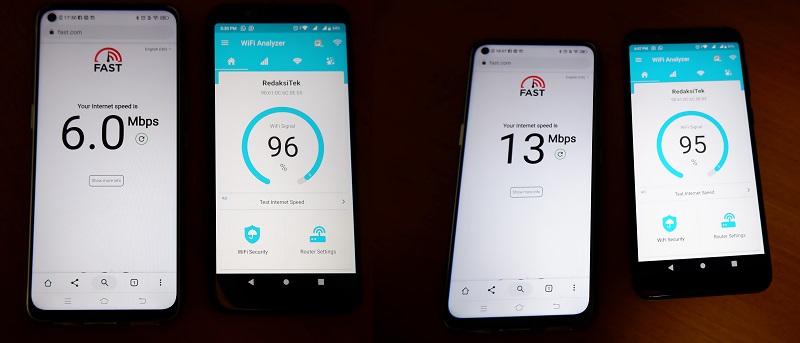
Beranjak dari posisi itu, saya ke sudut kedua ruangan. Di sini kekuatan sinyal terbilang lebih stabil. Kendati begitu torehan kecepatannya tidak terpaut jauh dari lokasi sebelumnya, yakni 7,7Mbps.
Selanjutnya saya memasuki ruang rapat kantor. Otomatis, router terhalang sebuah tembok dan pintu kaca. Di sini kekuatan sinyal pun masih stabil. Sementara kecepatan internetnya mulai turun menjadi 6,6Mbps. Oh iya, dalam pengujian ini, saya menggunakan pengaturan bandwidth yang sama.
Sementara ketika saya berada di koridor-yang juga terhalang sebuah tembok dan pintu kaca- kecepatan internetnya malahan bisa meningkat menjadi 7,5Mbps. Sedangkan kekuatan sinyalnya menurun namun masih tetap stabil.
Berpindah ke ruangan lain, halangan makin bertambah. Kini ada dua tembok dan dua pintu kaca yang menghalangi akses ke router. Kekuatan sinyalnya terbilang tinggi. Malahan lebih tinggi dari posisi ketika saya berada di sudut ruangan yang sama dengan router. Namun kecepatannya langsung anjlok menjadi 3,7Mbps. Di balkon kantor, dengan jarak yang cukup jauh, Wi-Fi dari Xtend Pro tak lagi bisa menjangkau smartphone saya.
Oh iya, router ini juga mendukung sebuah fitur yang bernama Touch Link. Lewat fitur ini, saya bisa menghubungkan Wi-Fi dari router ke perangkat apa pun tanpa menggunakan password. Di bagian atas router ini, ada sensor yang dapat disentuh untuk melakukan hal tersebut.
Namun ada satu kondisi yang harus terpenuhi, yakni perangkat yang ingin terhubung dengan Wi-Fi harus melakukan request terlebih dahulu. Selanjutnya sentuh sensor pada router. LED router akan berkedip untuk menghubungkan perangkat dengan internet.
Dibekali juga dengan node
Kebetulan Xtend Pro yang mampir ke kantor Tek.id adalah versi Twin-Pack. Di dalamnya ada dua mesh router Xtend Pro. Satu sebagai main, sementara satu lainnya dapat digunakan sebagai node untuk perpanjangan sinyal. Sebenarnya peran keduanya bisa ditukar satu sama lain. Itu tidak menjadi masalah yang cukup berarti.
Kami sudah jelaskan di atas bagaimana cara melakukan pairing node ini. Selanjutnya tinggal meletakan di area-area untuk menghilangkan Dead Zone, wilayah yang tidak terjangkau koneksi Wi-Fi dari main router.
Dari pengujian tadi, kami bisa menyimpulkan lokasi mana yang tepat untuk memasangkan node ini. Setidaknya kami harus mencari lokasi dimana kekuatan sinyalnya terbilang stabil dan punya internet speed yang lumayan.
Penambahan node otomatis menambahkan luas cakupan Wi-Fi Xtend Pro. Di lokasi yang sama, stabilitas dan kecepatan internet yang berhasil kami dapatkan meningkat dari sebelumnya.
Di lokasi pertama misalnya, yang tadinya kecepatan internetnya hanya 7,4Mbps, kini naik menjadi 8,1Mbps. Pengujian ketiga pun saya lakukan. Hasilnya kecepatannya meningkat lagi menjadi 9Mbps. Sinyal internet pun menjadi lebih cepat dan lebih stabil.
Berpindah ke ruang rapat, di mana kami menempatkan node tersebut berhasil mencatat kecepatan yang lebih tinggi dibanding sebelumnya. Kecepatannya meningkat hampir dua kali lipat dalam setiap pengujian yang saya lakukan.
Saat beranjak ke koridor, dan ruangan sebelah peningkatan kekuatan sinyal dan kecepatan internet berhasil kami dapatkan. Bahkan di balkon, yang sebelumnya tidak terjangkau Wi-Fi, kini mulai tercover. Walaupun koneksinya terbilang lemah.
Pengujian kami lanjutkan dengan bermain gim PUBG Mobile menggunakan koneksi dari Wi-Fi ini. Biasanya, karena mengandalkan Wi-Fi kami cenderung kesulitan untuk berpindah ruangan. Sinyal lemah sedikit, ping dalam gim akan meningkat dan mengganggu permainan saya.
Dalam pengujian bermain PUBG Mobile, kami tidak mendapati adanya kendala ketika berpindah ruangan. Ping dalam gim terjaga dengan baik. Padahal dalam kondisi biasa, sinyal internet akan melemah ketika saya berpindah ruangan ketika bermain gim. Cakupan internet menjadi semakin luas.
Kesimpulan
Mesh Router PROLiNK Xtend Pro menunjukkan kinerja yang cukup oke. Bentuknya minimalis namun tetap terlihat keren, sehingga tidak terlalu mengganggu pemandangan ketika diletakkan di atas meja.
Xtend Pro ini cocok digunakan di rumah yang memiliki banyak tembok atau di lingkungan kantor. Proses instalasinya juga terbilang mudah. Namun, perlu diperhatikan soal DNS yang saya sebut sebelumnya. Ada kemungkinan hal ini bisa terjadi di tempat lain juga.
Jika kamu tertarik dengan Mesh Router milik PROLiNK ini, kamu bisa menyiapkan dana sekitar Rp3.990.000 dan bisa membelinya pada link berikut PROLiNK Xtend Pro















